|
图片工厂如何调整图形方向?当我们在使用图片工厂时想要调整图形方向应该怎么办呢?那么今天的教程小编就给大家带来图片工厂调整图片方向的方法,让我们一起来看看吧。
方法/步骤
1、先在编辑器中新建空白画布
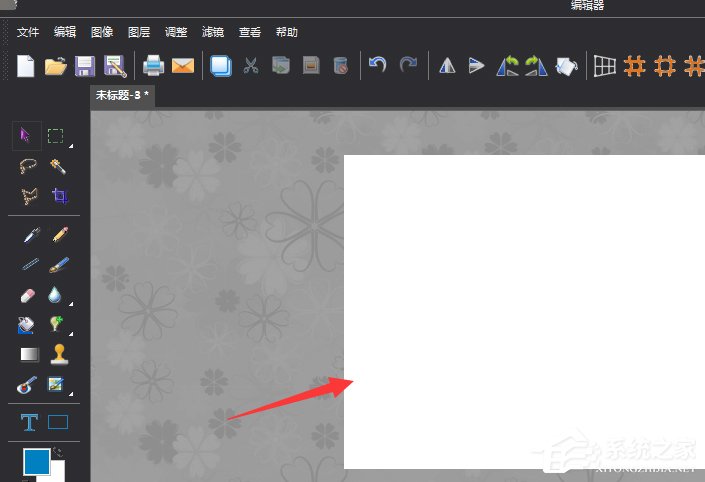
2、如图,选择建立一个形状图形
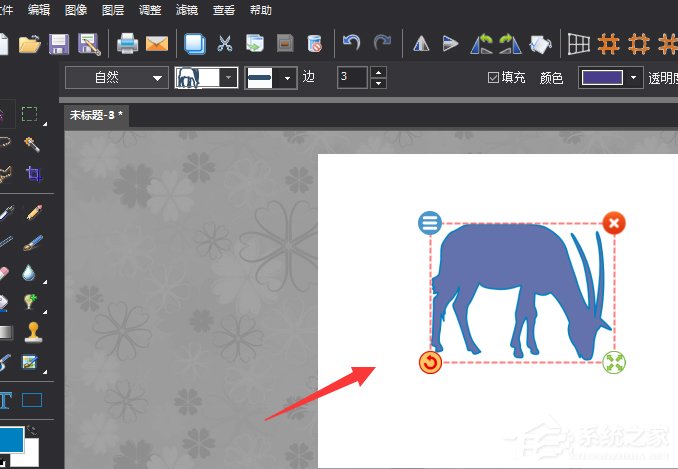
3、在属性栏中找到如图的属性栏,这里就是对图形进行位置转换的属性
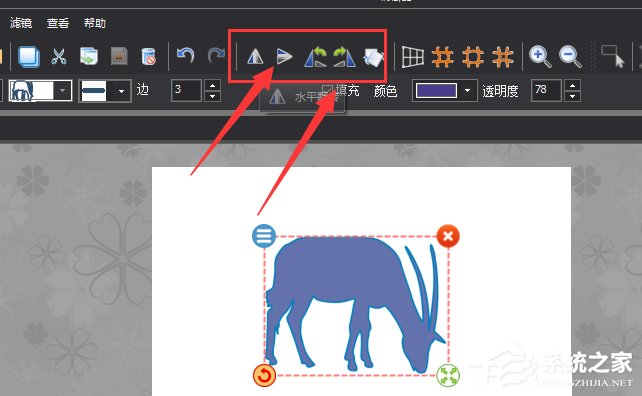
4、第一个属性是水平翻转,选择点击后,图形就会在水平位置变换方向
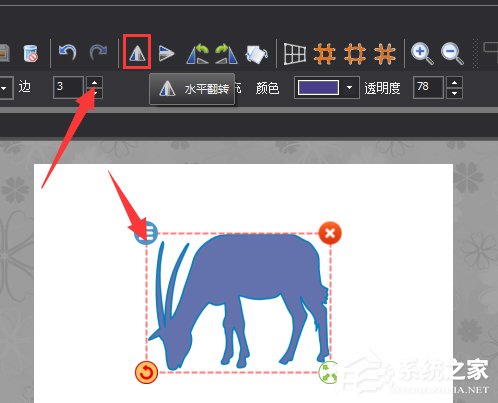
5、如图选项,点击打开,可以调整形状的旋转角度,如图所示
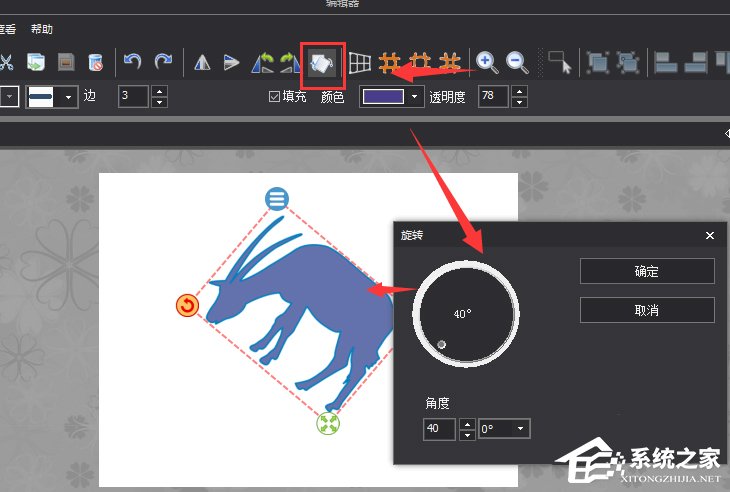
6、这些方向的调整属性,我们也可以在图像菜单中找到,如图所示。
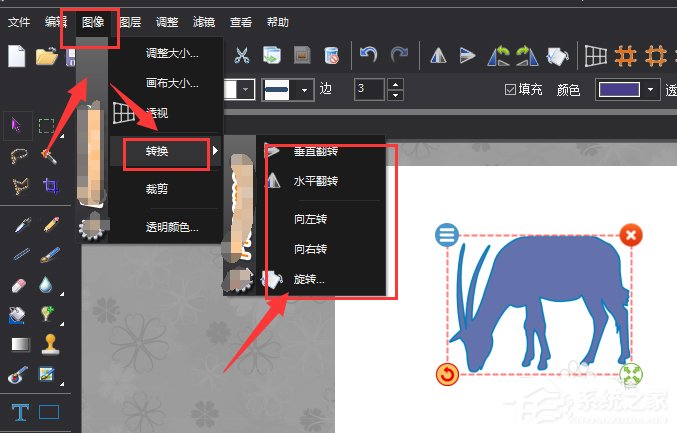
这就是图片工厂调整图形方向的方法步骤啦,是不是很简单呢?还想了解更多的软件教程请关注系统之家。 |